

作者:Gina Barrow, 最近更新:January 24, 2022
“我是 iPhone 上的一個狂熱的 Notes 用戶,最近我遇到了一個不可原諒的問題。 我的 iPhone 已刪除 自己的筆記. 現在我不知道該做什麼以及如何取回我的筆記。 任何人?”
iPhone 刪除筆記本身並不是一個孤立的問題,而是一個常見的問題,因為許多 iOS 用戶在執行最近的更新後報告了此類事件。 最初的診斷可能是您在 iPhone 上刪除了與 Notes 相關聯的電子郵件。
如果您使用 iCloud 同步作為備份選項,那麼您不必擔心,因為您始終可以從 iCloud 中檢索它們。 iTunes 還提供了一個備份選項,您可以在其中包含您的筆記。 只需將您的 iPhone 連接到 iTunes 並恢復備份。
但是,這些方法可能會令人困惑,因為恢復 iCloud 或 iTunes 備份可能會導致當前文件被刪除,因為您將恢復以前的版本。 很令人沮喪不是嗎? 不要再看了,我們將為您提供有關如何立即檢索已刪除筆記的其他選項。 一起讀! 如果你想知道如何 恢復 iPhone 上已刪除的筆記,你可以參考另一個指南。
第 1 部分。 筆記在 iPhone 上保存在哪里以及筆記被刪除的可能原因是什麼第 2 部分。 4 方法來恢復 iPhone 上已刪除的筆記部分3。 概要
筆記 保存在您在 iPhone 同步聯繫人、書籤和日曆。 這包括經常使用的電子郵件,例如 Gmail、Yahoo 和 AOL。
您可能沒有意識到,當您在 iPhone 上刪除這封電子郵件時,您保存的筆記也將被刪除。 基本上,Notes 並沒有被刪除,而是 iPhone 無法再訪問它們,因為用於託管 Notes 的電子郵件服務器已經消失。
以下是從 iPhone 中刪除筆記的可能原因:
這兩個是筆記在你的 iPhone 上自行消失的主要原因。 要了解筆記的保存位置,請按照以下步驟操作:
如果你發現 你的筆記在 iPhone 上不見了,首先,你必須去這個位置。 一旦您確認它們真的消失了,請繼續進行下一部分。
您可能會發現 iPhone 自己刪除了筆記。 恢復筆記簡單快捷,請按照以下 4 種方法來恢復 iPhone 上已刪除的筆記。
就像我們之前提到的,Notes 並沒有真正從您的 iPhone 中刪除,而是在郵件服務器中不再可用,因為您可能已經刪除了同步 Notes 的電子郵件帳戶。
您可以做的是在您的 iPhone 上重新添加電子郵件帳戶(如果它已被刪除)。 遵循這些:
如果您記得打開 iCloud 備份,那麼您無需擔心您的筆記。 它們在您的備份中,您需要做的就是恢復它。 但是,當您恢復 iCloud 備份時,您還將恢復整個備份內容。
這將導致數據被您現有的內容覆蓋。 但是,如果這是恢復已刪除筆記的唯一方法,那麼請繼續,按照這些步驟來恢復 iCloud 備份。
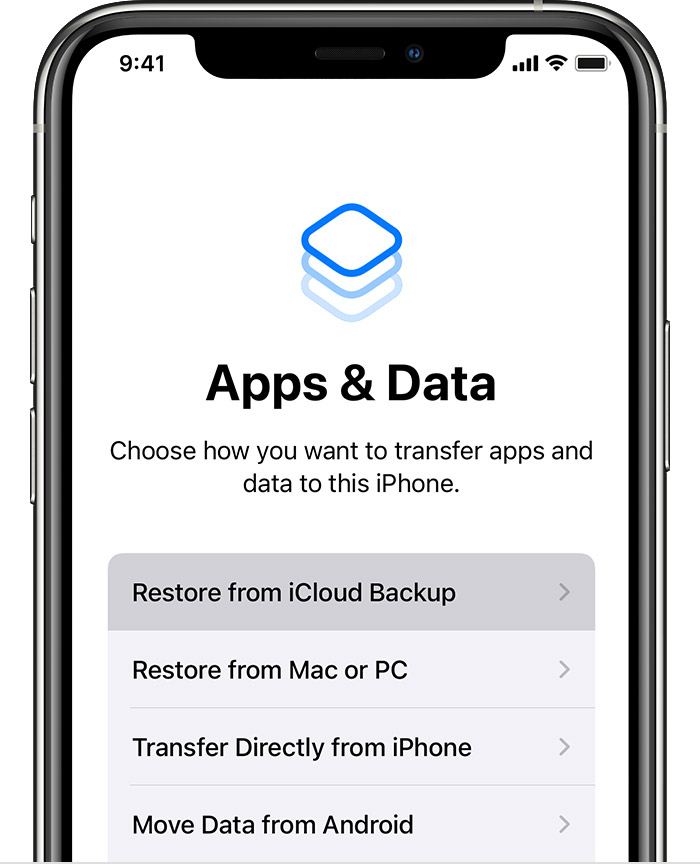
iTunes 在數據丟失的情況下也很有幫助。 您可以恢復 iTunes 備份以取回已刪除的筆記。 但與 iCloud 一樣,恢復 iTunes 備份會覆蓋現有的手機內容。 您不能僅從 iTunes 備份中選擇 Notes。 跟著這些步驟:
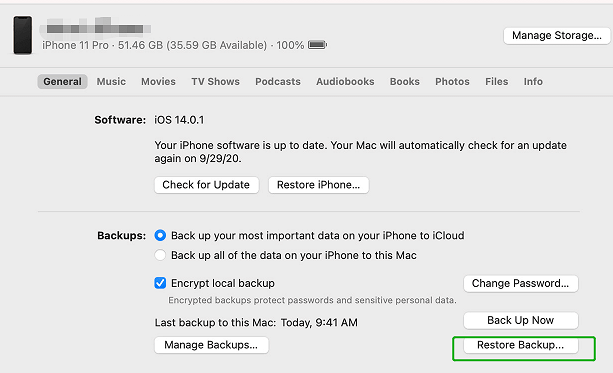
為避免進一步的數據丟失情況,我們強烈建議您考慮使用專業的恢復軟件。 您可以在線使用多種恢復工具,最適合這種情況的是 FoneDog iOS 數據恢復.
iOS的數據恢復
恢復照片、視頻、聯繫人、消息、通話記錄、WhatsApp 數據等。
從 iPhone、iTunes 和 iCloud 恢復數據。
與最新的 iPhone 和 iOS 兼容。
免費下載
免費下載

FoneDog iOS 數據恢復提供了一種完整且有選擇性的恢復形式,您可以在其中使用 3 種類型的恢復選項:
該工具能夠恢復 iPhone 上的任何文件,包括筆記,以及聯繫人、文檔、消息、音樂、照片、視頻等其他內容。
要了解 FoneDog iOS 數據恢復的工作原理,請按照以下步驟操作:
從iOS設備恢復

從iTunes恢復
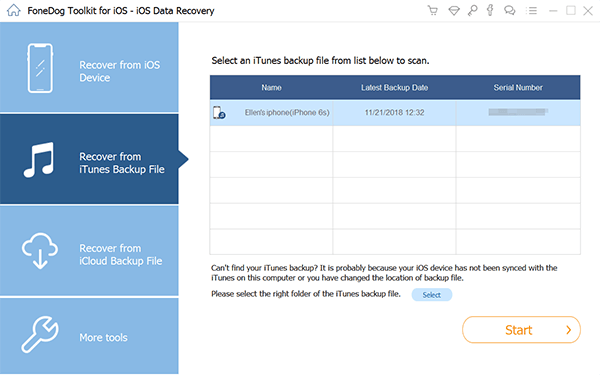
從iCloud恢復
FoneDog iOS 數據恢復讓您可以選擇從備份中選擇性地恢復特定文件或一組文件,無論是 iTunes 還是 iCloud。 通過這樣做,您可以避免對數據覆蓋的恐懼。
人們也讀iPhone Notes恢復當筆記從 iPhone 上消失時如何修復
總而言之,Notes 與您在 iPhone 上使用的電子郵件帳戶綁定在一起。 無論您進行什麼更改,例如更改密碼或刪除設備上的帳戶,您的筆記也會受到影響。 這就是為什麼你可能認為 iPhone 自行刪除筆記.
您可以使用 4 種方法中的任何一種來恢復您的筆記。 首先,您可以轉到其設置,檢查關聯的電子郵件,如果需要,重新添加帳戶。 接下來就是恢復你的 iCloud的 或 iTunes 備份。 但最理想的是使用 FoneDog iOS 數據恢復。 該工具使您更有信心能夠快速恢復已刪除的文件。
發表評論
留言
熱門文章
/
有趣無聊
/
簡單難
謝謝! 這是您的選擇:
Excellent
評分: 4.4 / 5 (基於 98 個評論)